Rozpoznať zabudnuté ID Apple
Apple ID - účet, ktorý je potrebný pre každého vlastníka produktu Apple. S jeho pomocou je možné stiahnuť obsah médií do zariadení Apple, pripojiť služby, ukladať dáta do úložiska v cloude a oveľa viac. Samozrejme, aby ste sa mohli prihlásiť, potrebujete poznať Apple ID. Úloha sa stáva zložitejšou, ak ju zabudnete.
Prihlasovacie meno pre Apple ID je e-mailová adresa, ktorú používateľ určuje počas procesu registrácie. Bohužiaľ, takáto informácia je ľahko zabudnutá av najdôležitejšom momente nie je možné ju spomenúť. Ako byť?
Upozorňujeme vás na skutočnosť, že na internete môžete nájsť služby, ktoré údajne umožňujú zistiť ID zariadenia od spoločnosti IMEI. Dôrazne vám odporúčame, aby ste ich nepoužívali, pretože v najlepšom prípade budete odpadnúť nejaké peniaze av najhoršom prípade - vaše zariadenie môže byť vzdialene zablokované (ak ste mali funkciu "Nájsť iPhone" ).
obsah
Zoznámte sa s ID Apple na iPhone, iPad alebo iPod Touch
Najjednoduchší spôsob, ako zistiť vaše Apple ID, čo vám pomôže, ak máte zariadenie Apple, ktoré sa už prihlásilo do vášho účtu.
Možnosť 1: prostredníctvom aplikácie App Store
Aplikácie môžete zakúpiť a nainštalovať iba na nich, ak ste sa prihlásili do Apple ID. Ak sú tieto funkcie k dispozícii, znamená to, že ste prihlásený a v dôsledku toho budete môcť vidieť vašu e-mailovú adresu.
- Spustite aplikáciu App Store.
- Prejdite na kartu "Zbierka" a potom prejdite na spodnú časť stránky. Zobrazí sa položka "Apple ID" , v ktorej sa zobrazí vaša e-mailová adresa.
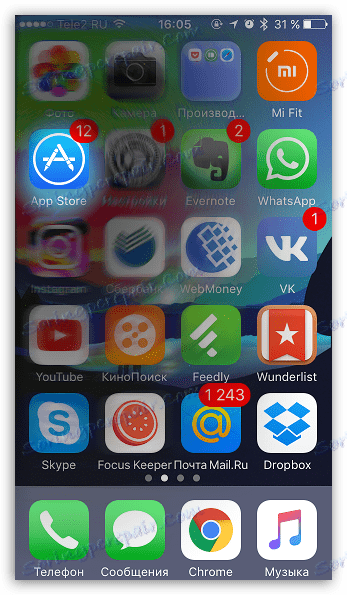
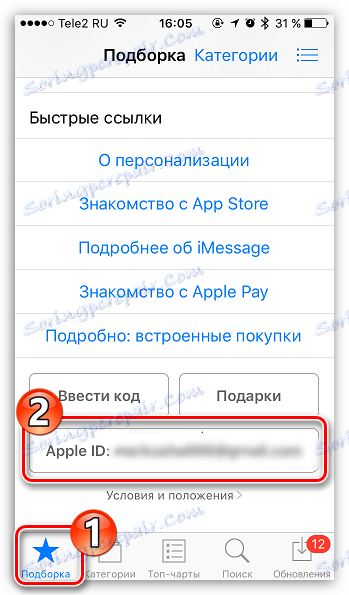
Možnosť 2: prostredníctvom obchodu iTunes
Služba iTunes Store je štandardná aplikácia, ktorá vám umožňuje zakúpiť hudbu, zvonenia a filmy. Analogicky s App Store môžete vidieť Apple Ay v ňom.
- Spustite službu iTunes Store.
- Na karte "Hudba" , "Filmy" alebo "Zvuky" prejdite na spodnú stranu stránky, na ktorej by sa mal zobrazovať váš Apple iDi.
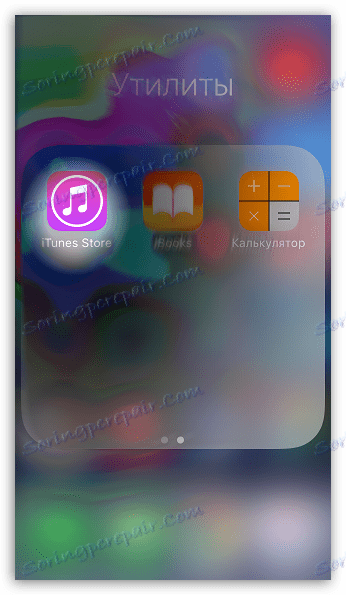
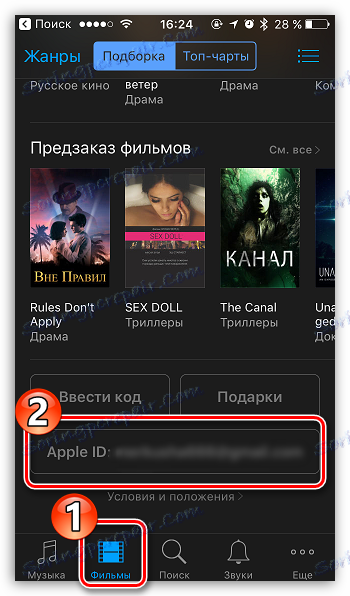
Možnosť 3: prostredníctvom možnosti "Nastavenia"
- Otvorte aplikáciu Nastavenia v zariadení.
- Prejdite do stredu stránky a nájdite "iCloud" . Pod ním v malom písmene a bude zaregistrovaná Vaša e-mailová adresa týkajúca sa Apple ID.
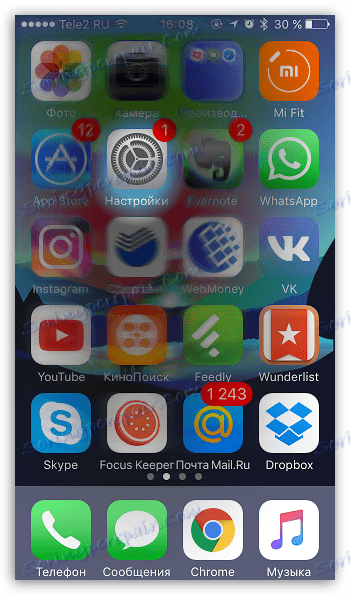
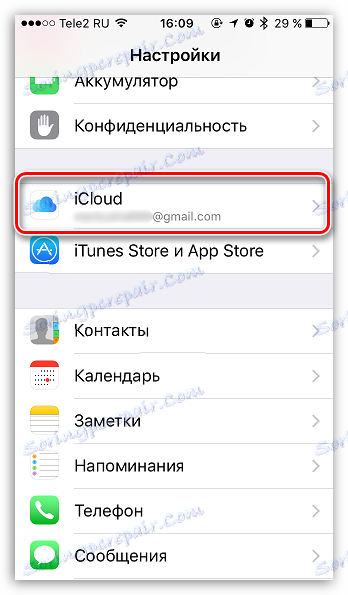
Možnosť 4: prostredníctvom aplikácie "Nájsť iPhone"
Ak máte autorizáciu aspoň raz v aplikácii "Nájsť iPhone" , následne sa automaticky zobrazí e-mailová adresa z Apple ID.
- Spustite aplikáciu "Nájsť iPhone" .
- V stĺpci "Apple ID" môžete vidieť svoju e-mailovú adresu.


Zoznámte sa s ID Apple v počítači prostredníctvom iTunes
Poďme sa pozrieť na to, ako zobraziť Apple ID v počítači.
Metóda 1: Prostredníctvom ponuky programu
Táto metóda vás informuje o vašom zariadení Apple iDi v počítači, ale opäť za predpokladu, že sa prihlásite do svojho účtu v službe iTunes.
Spustite službu iTunes a potom kliknite na kartu Účet . V hornej časti zobrazeného okna sa zobrazí vaše meno a e-mailová adresa.
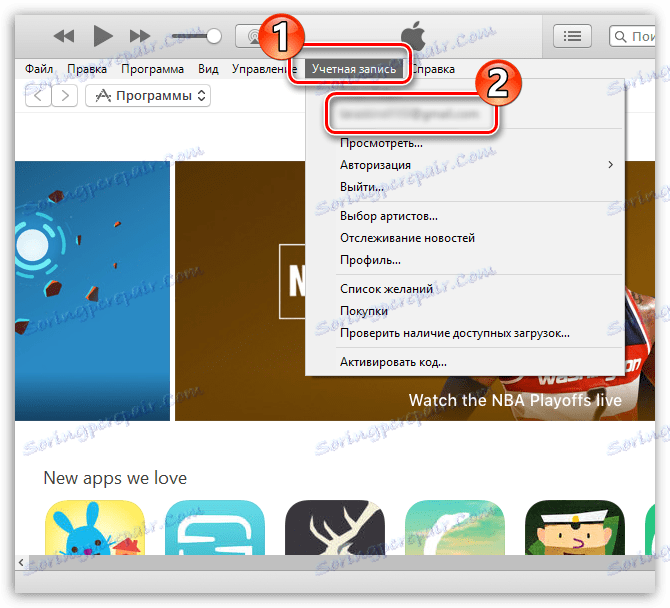
Metóda 2: prostredníctvom knižnice iTunes
Ak je v knižnici Aiteuts aspoň jeden súbor, môžete zistiť, cez ktorý účet bol zakúpený.
- Ak to chcete urobiť, otvorte v programe "Knižnica médií" a potom vyberte kartu s typom údajov, ktorý chcete zobraziť. Chceme napríklad zobraziť knižnicu uložených aplikácií.
- Kliknite pravým tlačidlom myši na aplikáciu alebo iný súbor knižnice médií av kontextovej ponuke, ktorá sa zobrazí, zvoľte "Podrobnosti" .
- Prejdite na kartu "Súbor" . Tu v blízkosti bodu "Kupujúci" bude vaša e-mailová adresa viditeľná.
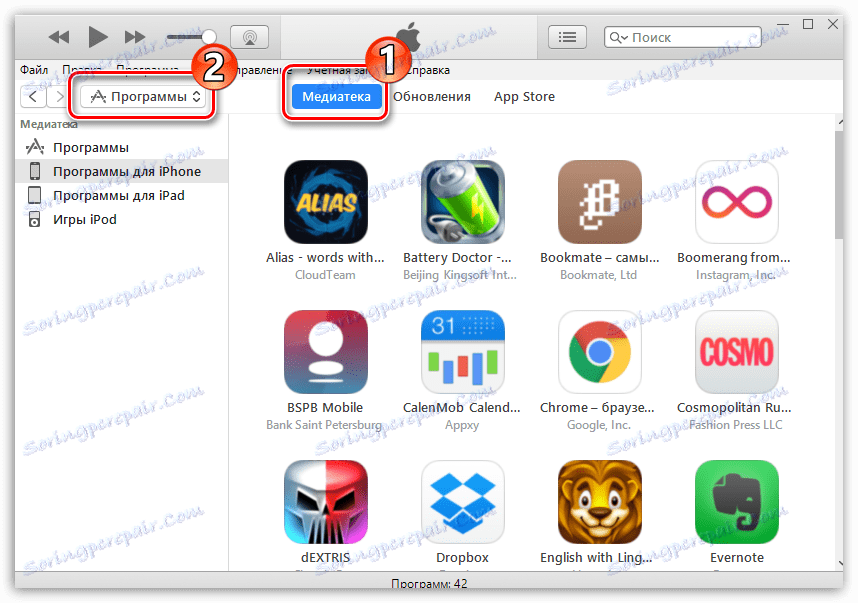
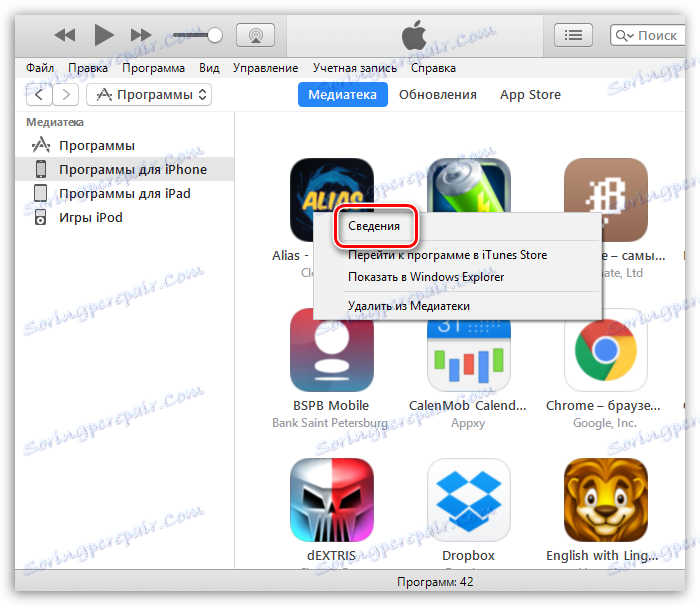
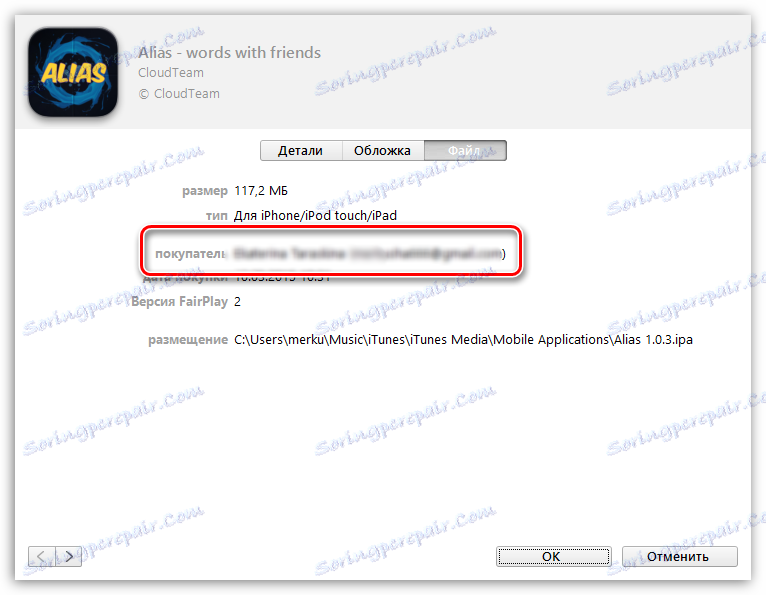
Ak žiadna metóda nepomohla
V prípade, že ani aplikácia iTunes, ani vaše zariadenie s jablkami nemôžu zobraziť prihlasovacie údaje od spoločnosti Apple IT, môžete ju pokúsiť zapamätať na webovej stránke spoločnosti Apple.
- Ak to chcete urobiť, prejdite na týmto odkazom na stránku obnovenia prístupu a potom kliknite na tlačidlo Zabudnuté ID ID .
- Na obrazovke budete musieť zadať informácie, ktoré vám umožnia nájsť váš účet - je to meno, priezvisko a predpokladaná e-mailová adresa.
- Možno budete musieť urobiť niekoľko pokusov o vyhľadanie Apple Aidi s uvedením akýchkoľvek možných informácií, až kým systém nezobrazí pozitívny výsledok vyhľadávania.
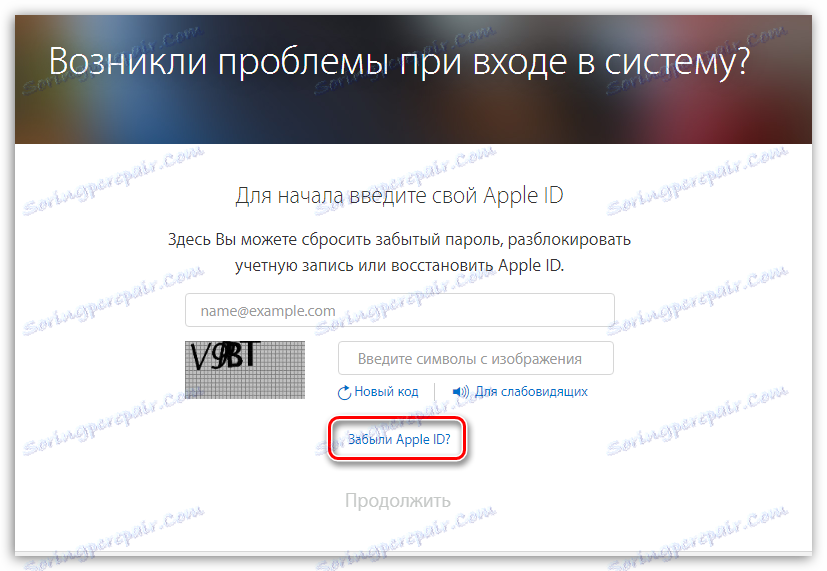

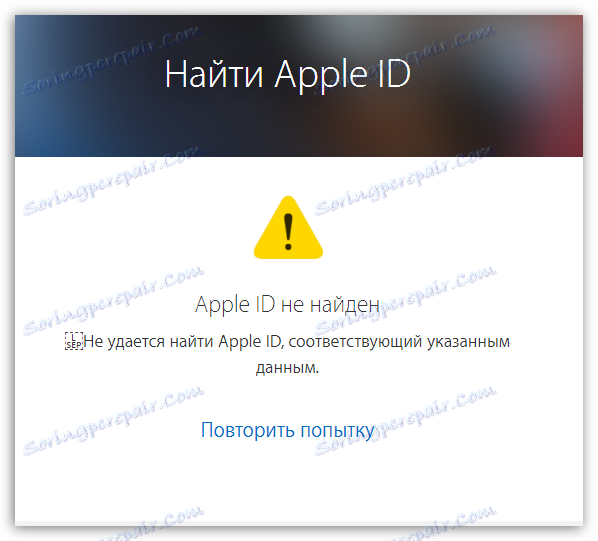
V skutočnosti sú to všetky spôsoby, ako zistiť prihlásenie zabudnutého identifikátora Apple. Dúfame, že vám tieto informácie boli užitočné.
